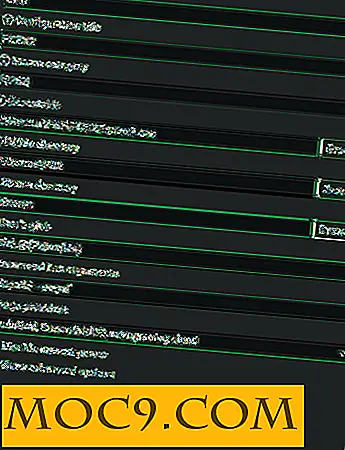Pixlr का उपयोग कर पॉप आर्ट रेट्रो स्क्रीन प्रिंट कैसे बनाएं
पिक्स्लर (ऑनलाइन उपलब्ध है और www.pixlr.com से मुक्त) एक निःशुल्क ऑनलाइन फ़ोटोशॉप विकल्प है जिसमें बॉक्स के ठीक बाहर कुछ शानदार सुविधाएं हैं, लेकिन यह वास्तव में अच्छा नहीं है। चूंकि यह परतों का उपयोग करता है, इसलिए आप कुछ अन्य बहुत अच्छे प्रभाव प्राप्त कर सकते हैं जिन्हें आप बॉक्स में नहीं प्राप्त कर सकते हैं, जिसमें इस महान रेट्रो 1 9 60 के पॉप आर्ट स्क्रीन प्रिंट प्रभाव शामिल हैं।
पॉप आर्ट क्यों नहीं?
कला को वास्तव में पॉप बनाने के लिए, आपको पुराने स्कूल जाना होगा। 1 9 60 के दशक में प्रागैतिहासिक स्कूल के रूप में इतना पुराना स्कूल नहीं है, लेकिन यदि आप अपनी कला को डिजिटल बॉक्स से बाहर ले जाना चाहते हैं और इसे और अधिक एनालॉग देखना चाहते हैं, तो आपको पुराने दिनों में चीजों को करने के तरीके सीखना होगा।
स्क्रीन प्रिंट, जैसे एंडी वॉरहोल द्वारा किए गए, तस्वीरों से पहले मुद्रित रंगों की एक परत के साथ बने थे, फिर काले रंग का एक ओवरप्रिंट। आप पिक्सलर या वास्तव में किसी भी ग्राफिक्स प्रोग्राम के साथ एक ही काम कर सकते हैं जो आपको परतें करने देता है; आपको सिर्फ काले रंग से अलग करना होगा।
यह वास्तव में सरल और आसान लगता है, और यह करना बहुत आसान है, लेकिन प्रभाव वास्तव में विशेष है।

परत बनाना
कोई फोटो लें और इसे पिक्स्लर में लोड करें। चित्र लोड करते समय एक्सप्रेस के बजाय संपादक संस्करण चुनें (अपने कंप्यूटर से खुली छवि चुनें)।

"मैक पर" Ctrl + A "(या" कमांड + ए "पर क्लिक करके सभी का चयन करें) और छवि को कॉपी और पेस्ट करें। अब आपके पास दो परतें समान हैं। शीर्ष परत के नाम पर डबल क्लिक करें और इसे "ब्लैक लेयर" का नाम दें।

पृष्ठभूमि परत चुनें। एक नई परत बनाओ। इस रंगीन रंग का नाम बदलें।
रंग परत
यह अब पृष्ठभूमि परत पर एक खाली परत है। 200 कहें, एक बड़ा ब्रश चुनें।

बोल्ड रंगों में पेंट करें (या वास्तविक तस्वीर से रंग चुनें)

और रंग के क्षेत्रों में तस्वीर के आकार का पता लगाएं।

एक बार जब आप फोटो में सभी ऑब्जेक्ट्स का पता लगाना समाप्त कर लेंगे, तो यह सुनिश्चित करने के लिए बाकी की मूल तस्वीर दिखाई दे रही है, बाकी को पेंट बाल्टी से भरें। अपने ट्रेसिंग के साथ काफी गड़बड़ होना ठीक है। इन रेट्रो स्क्रीन प्रिंटों में अक्सर लाइनों पर बहने वाला रंग होता था।
यह अब समाप्त रंग परत है। मूल स्क्रीन प्रिंट में यह पहले मुद्रित किया गया होगा। अब हमें काले ओवरप्रिंटिंग अनुकरण करने की जरूरत है।
ब्लैक लेयर सेट करना
ब्लैक लेयर का चयन करें। इसे काला और सफ़ेद बनाने के लिए "समायोजन -> Desaturate" चुनें।

आप "एडजस्टमेंट -> ब्राइटनेस" चुन सकते हैं और टोन के साथ बेवकूफ़ बनाने के लिए यहां कंट्रास्ट चुन सकते हैं, लेकिन यह आवश्यक नहीं है।
"फ़िल्टर -> शोर" का चयन करें और इसे लगभग 130 तक सेट करें।

अब इसे नीचे रंग परत पर ओवरप्रिंट करने के लिए, मिश्रण मोड का चयन करें और गुणा करें चुनें।

अब काले परत रंग परत पर मुद्रित है, और हम कर रहे हैं। यदि आप फिर से काम करना चाहते हैं तो सभी परतों के साथ अपनी छवि को एक पूर्ण फ़्लैटेड (कोई परत नहीं) जेपीजी या पीएक्सडी फ़ाइल के रूप में सहेजें।

यदि आप वापस जाना चाहते हैं और रंगों को अधिक जीवंत या साधारण अजीब बनाना चाहते हैं, तो रंग परत पर क्लिक करें और रंग बदलने के लिए पेंट बाल्टी का उपयोग करें। यह सुनिश्चित करने के लिए सहिष्णुता को 0 पर सेट करना सुनिश्चित करें कि यह केवल उस रंग को बदलता है जिसे आप क्लिक करते हैं, न कि आसपास के रंगों पर।

निष्कर्ष
हमें बताएं कि नीचे दी गई टिप्पणियों में आप अपनी खुद की रेट्रो स्क्रीन प्रिंट कला कैसे बनाते हैं।